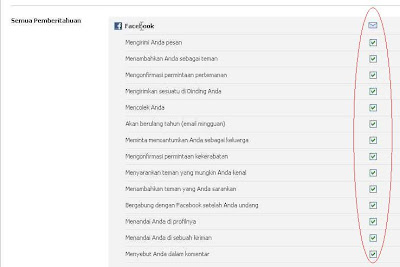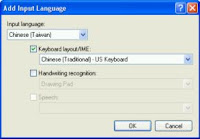Sobat Blogger Tutorial kita semua tau bahwa Facebook memang sebuah media sosial yang cukup lengkap, disamping photo, video, catatatan dan banyak lagi yang disediakan. Beranjak dari banyaknya gadget yang disediakan facebook, lalu siapa aja ne yang sembunyi-sembunyi memperhatikan kegiatan facebook kita?
Bagi sobat blogger tutorial yang penasaran!! ^_^ kayak hantu aja penasaran hehe.
Untuk mengetahui siapa aja yang melihat Facebook kita dengan sembunyi-sembunyi (lebih cocok disebut penggemar lah) cie banyak penggemar ya, syukurinlah banyak penggemar daripada dibenci :D
Ok to the point boss!!
Facebook menggunakan system Algoritma bagi pengguna dalam gadget pencarian (search) disaat kita mencari seseorang dengan pencarian (search) maka system Facebook akan mengirimkan data kepada akun yang kita cari siapa saja yang mencari kita dalam Facebook akhir-akhir ini. Algoritma ini berlaku selama 1 minggu dan disusun berdasarkan peringkat, yang teratas adalah orang yang paling intens mencari kita dalam Facebook. Lihat gambar dibawah ini!!
Wah!! hemmm...^_^ hehe...
Algoritma ini dimiliki oleh setiap akun di Profil Facebook dibagian sebelah kiri, artinya itulah daftar orang yang sering mencarimu di Fcebook (penggemar gelapmu hehe ^_^)
Oce lanjut dengan Algoritma yang kedua!!
Cari kedua ini yang cukup unik, jika diatas menggunakan Algoritma 1 minggu sekali, Algoritma ini akan menampil Algoritma dalam satu hari terakhir dan bisa saja 1 jam terakhir. Jadi sering-seringa aja buka gadget ini, maka kamu akan tau siapa aja yang mencari kamu dalam 1 hari atau 1 jam terakhir ^_^.
Syarat utama untuk mendapatkan gadget ini adalah kamu harus membuat Page (Halaman), kalau belum ada, caranya gampang aja kok, cukup buat halaman dan selesai ^_^.
Lalu dimana gadgetnya mas? sabar ^_^
Pada Wall sebelah kanan terdapat tombol Invite Friends atau Undang teman, Gadget ini berfungsi untuk mengundang teman kita untuk like.
Setelah anda menekan tombol tersebut akan muncul kotak (box) seperti dibawah ini ^_^
Pada kotak tersebut, pada sudut kanan atas ada list "Recent Interactions" atau Inetraksi terakhir. Algoritma pada system Facebook akan membaca siapa aja yang mencarimu sejam, atau satu hari terakhir.
Jika ada orang yang terlihat sama pada cara 1 dan cara 2, itu artinya dia suka kamu hehe ^_^ Falling In Love ya ^_^. tapi gak juga, mungkin aja dia penasaran, atau ingin tau, atau penggemarmu atau bla..bala..bla..simpulkan sendiri.
Ok sekian dulu!! ^_^